Como adicionar uma conta de email auto-hospedada a um dispositivo iOS

É fácil adicionar contas de email, como iCloud, Google, Yahoo ou Outlook.com, a um dispositivo iOS. No entanto, e se você tiver uma conta de e-mail auto-hospedada com um domínio personalizado? Não se preocupe. Isso é igualmente fácil.
Uma conta de e-mail auto-hospedada é aquela que não é Gmail, Yahoo, Hotmail, etc. Se você registrou um nome de domínio personalizado (por exemplo, mydomainname.com), provavelmente configurou pelo menos um endereço de e-mail para você mesmo nesse domínio. Mostraremos como adicionar esse endereço de e-mail a um dispositivo iOS, usando um iPad como exemplo.
Para começar, toque no ícone "Configurações" na tela inicial.
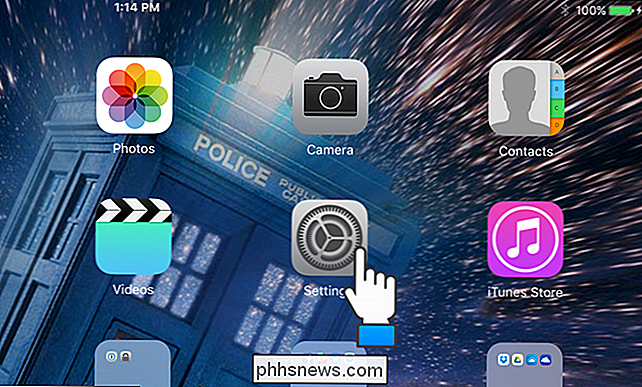
No lado direito da tela " Configurações ", toque em" Correio, Contatos, Calendários ".

No lado direito da tela, toque em" Adicionar Conta ".

Na lista de tipos de contas de e-mail exibidas, toque em" Outros ". > Na seção “Mail”, toque em “Add Mail Account”
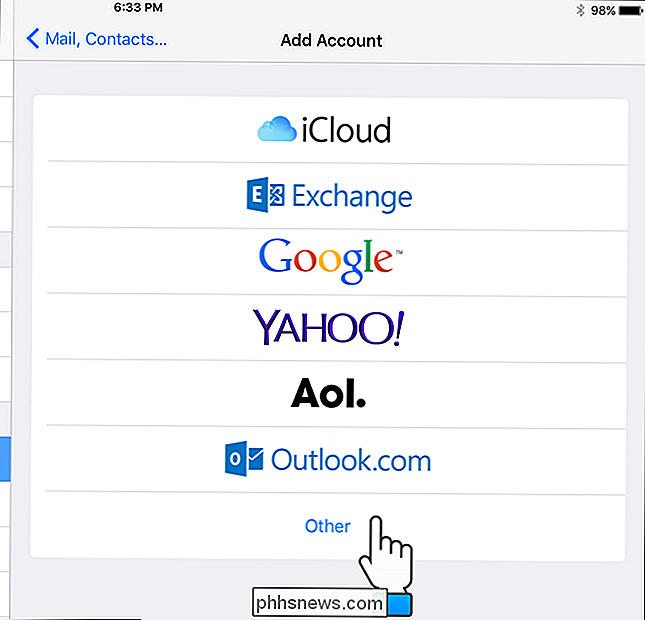
Na caixa de diálogo “New Account”, digite seu “Name”, “Email”, “Password”, e “Description” para a conta de email que você quer adicionar. Em seguida, toque em "Avançar".
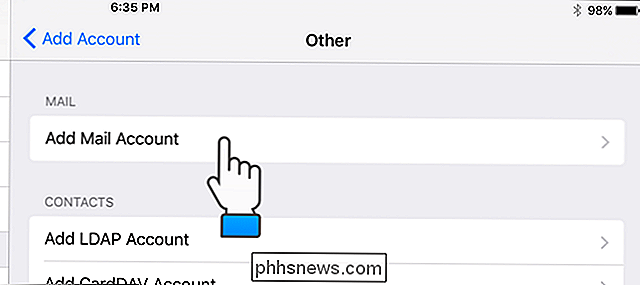
RELATED:
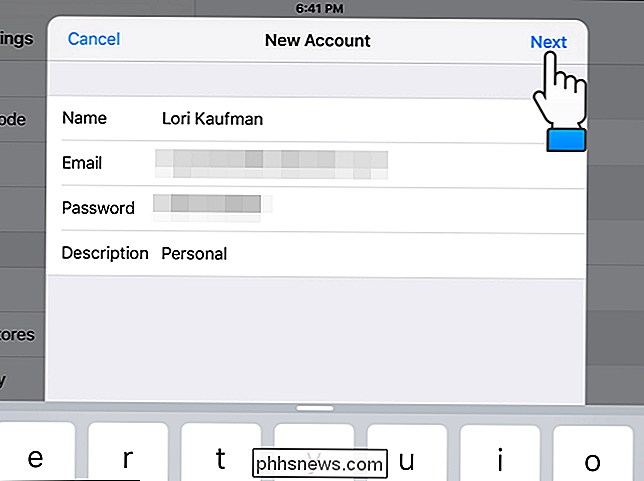
E-mail Noções básicas: POP3 está desatualizado; Por favor, mude para IMAP hoje A próxima tela permite que você selecione se deseja configurar sua conta de e-mail usando IMAP ou POP. Recomendamos o uso do IMAP, que é a seleção padrão. Na seção “Incoming Mail Server”, insira o “Host Name”, “User Name” e “Password”. Em seguida, insira as mesmas informações para o “Servidor de correio de saída”. Note que o "Nome de Usuário" e "Senha" são opcionais para o "Servidor de Correio de Saída". Verifique com a empresa que hospeda seu domínio e contas de email para os nomes de host para os servidores de email de entrada e saída. Toque em "Avançar" quando terminar de inserir as informações da conta.
Na caixa de diálogo "IMAP", selecione o que deseja sincronizar no seu dispositivo iOS e toque em "Salvar".
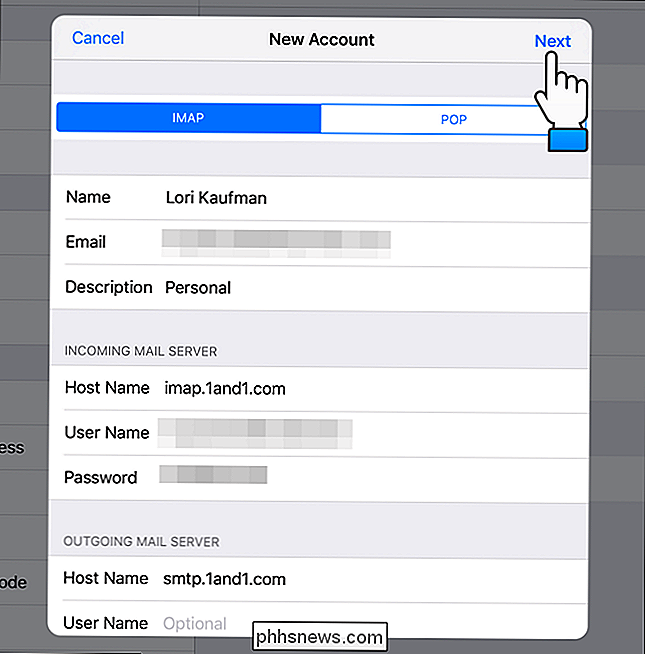
Na seção "Contas" , você notará que sua conta de e-mail foi adicionada à lista. Para alterar as configurações da nova conta, toque na nova conta na lista de "Contas".
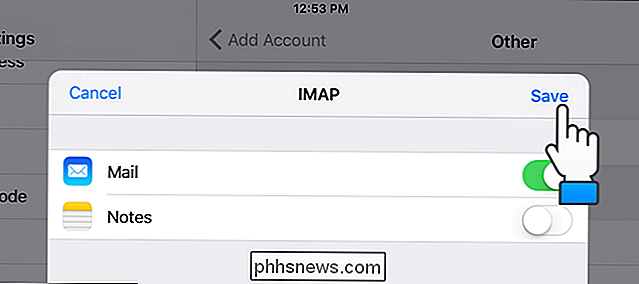
Em "IMAP", toque em "Conta".
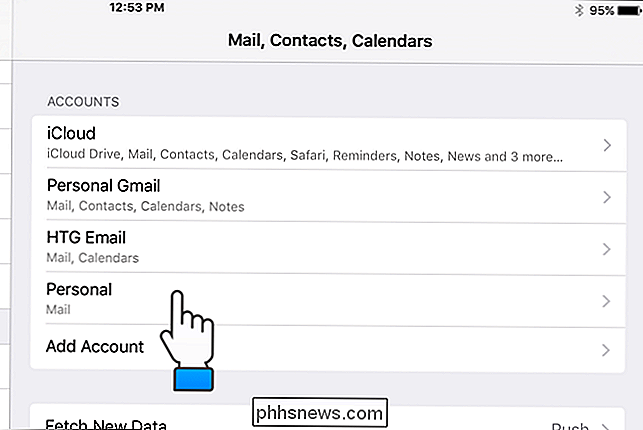
O teclado na tela é exibido automaticamente. No entanto, queremos chegar às opções sob o teclado, então toque no botão fechar do teclado no canto inferior direito do teclado, como mostrado abaixo.
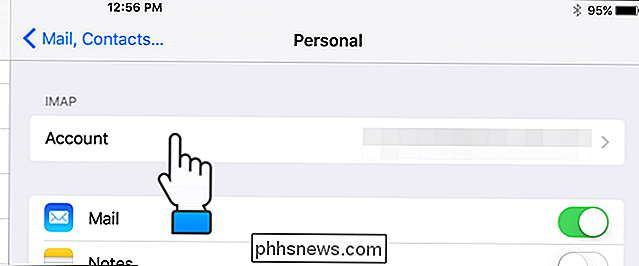
Na parte inferior da caixa de diálogo "Conta", toque em " Avançado ”.
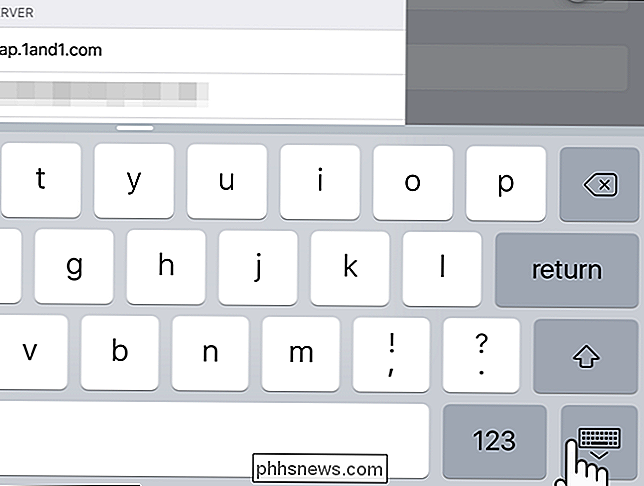
Por padrão, quando você exclui uma mensagem de e-mail de uma conta IMAP no aplicativo Mail em um dispositivo iOS, a mensagem é excluída do servidor após uma semana após a exclusão da mensagem do dispositivo. Isso lhe dá a chance de baixar a mensagem em outros clientes de e-mail que você usa em outros dispositivos. No entanto, você pode ajustar este período de tempo tocando em “Remover” na caixa de diálogo “Avançado”.
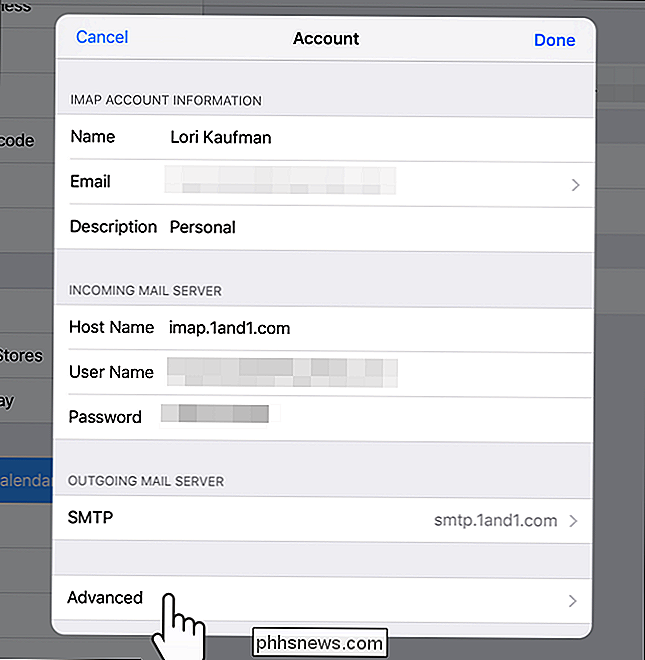
Na caixa de diálogo “Remover”, selecione um prazo desejado para remover as mensagens excluídas do servidor. Você pode fazer com que o Mail remova as mensagens excluídas “Depois de um dia”, “Depois de uma semana” ou “Depois de um mês”. Depois que uma mensagem é removida do servidor, ela só existirá no Mail ou em qualquer outro dispositivo para o qual você tenha baixado a mensagem. Se você quiser deixar mensagens no servidor permanentemente, selecione "Nunca". Suas mensagens permanecerão em todos os seus dispositivos, clientes de email e no servidor.
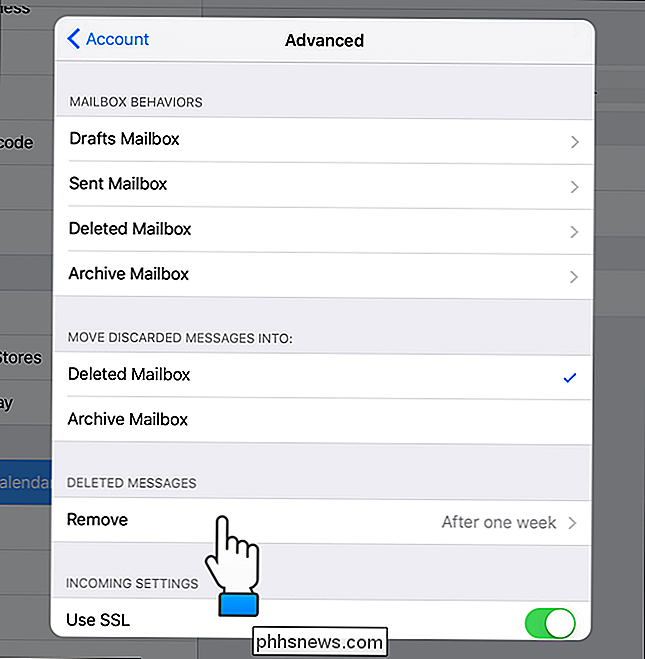
Depois de fazer sua seleção, toque em “Avançado” no canto superior esquerdo da caixa de diálogo para fechá-la.
nova seleção para a opção “Remover” é exibida à direita de “Remover”. Para fechar a caixa de diálogo "Avançado", toque em "Conta" no canto superior esquerdo da caixa de diálogo.
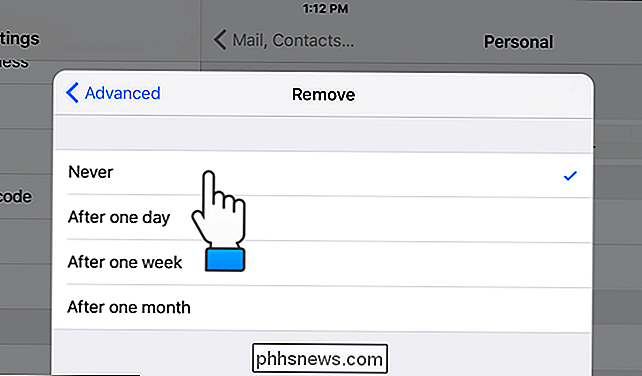
Você retorna à caixa de diálogo "Conta". Para fechá-lo, toque em "Concluído".
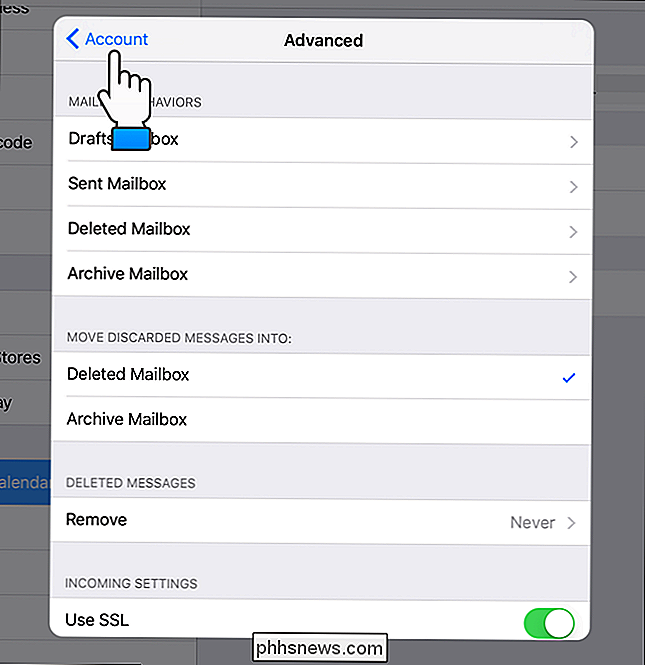
Toque no ícone "Correio" para abrir o aplicativo.
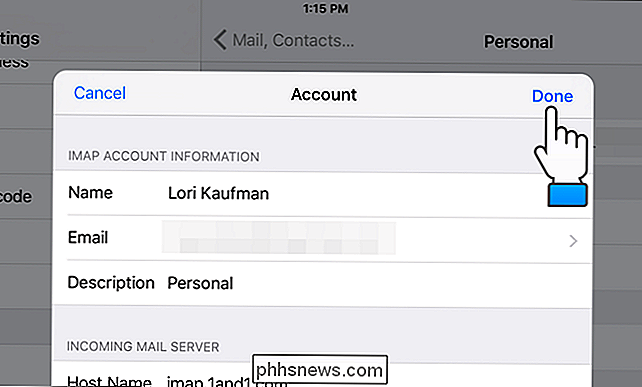
Sua conta de e-mail recém-adicionada é exibida na lista de "Caixas de correio" à esquerda da janela E-mail. Toque no nome da sua nova conta de e-mail para acessar seu e-mail.
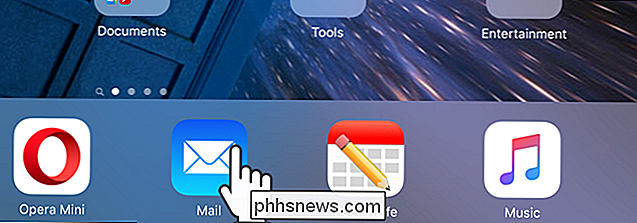
Assim como suas outras contas de e-mail, as mensagens são exibidas no lado esquerdo da janela E-mail. A lista de mensagens pode estar bloqueando parte da mensagem atual sendo exibida, dependendo de o dispositivo estar no modo retrato ou paisagem. Toque no nome da conta de e-mail no canto superior esquerdo para retornar à lista de “Caixas de correio”.
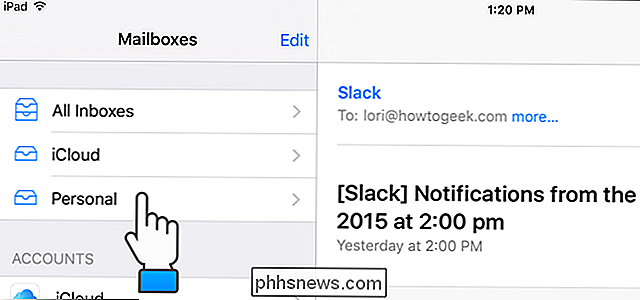
Este procedimento também funcionará em iPhones, portanto, se você adicionar sua conta de e-mail ao iPad e ao iPhone e definir a opção "Remover" por um período que permita o download de e-mails para ambos os dispositivos, você poderá ter seu e-mail você vai, não importa qual dispositivo você está usando.
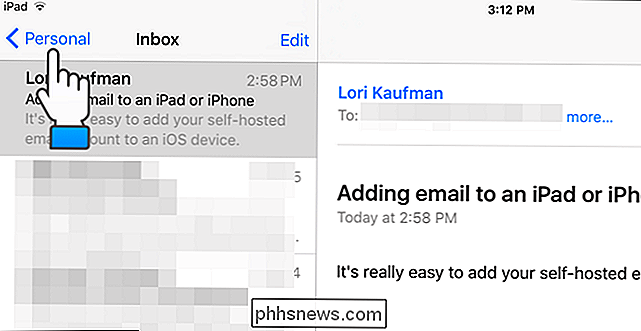

Como compartilhar rapidamente seu local usando mensagens no seu Apple Watch
Tentando descrever onde você está e como levar você a um amigo ou membro da família? Você pode enviar sua localização para alguém com rapidez e facilidade ao visualizar uma conversa entre você e essa pessoa em Mensagens no seu Apple Watch. Envie sua localização através de Mensagens abrindo uma notificação de mensagem de texto recebida em seu relógio ou pressionando a tecla digital coroa para acessar a tela inicial e tocar no ícone do aplicativo "Mensagens".

Faça o Facebook no Android Links Abertos no Navegador Padrão
Os usuários do Facebook podem ter notado uma mudança recente em seu aplicativo para dispositivos móveis. Quando você clica em um link, ele agora abre no Facebook, em vez de seu navegador padrão preferido. Isso é muito chato; Veja como alterá-lo novamente no Android. O Facebook afirma que "os links abrem mais rápido", mas eles não o fazem.
![Software de Vídeo WinX DVD Pacote 4-em-1 Especial Black Friday [Patrocinado]](http://phhsnews.com/img/how-to-2018/winx-dvd-video-software-4-in-1-pack-black-friday-special.jpg)


